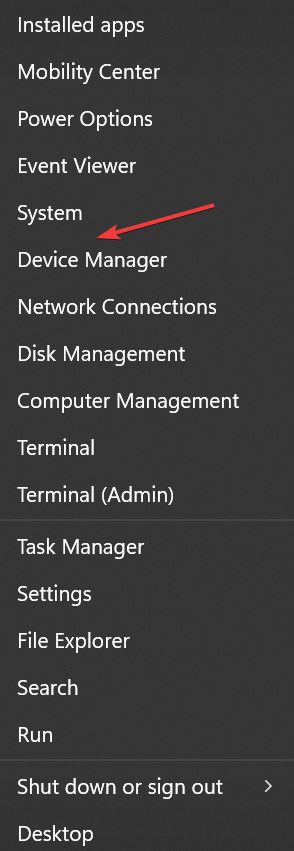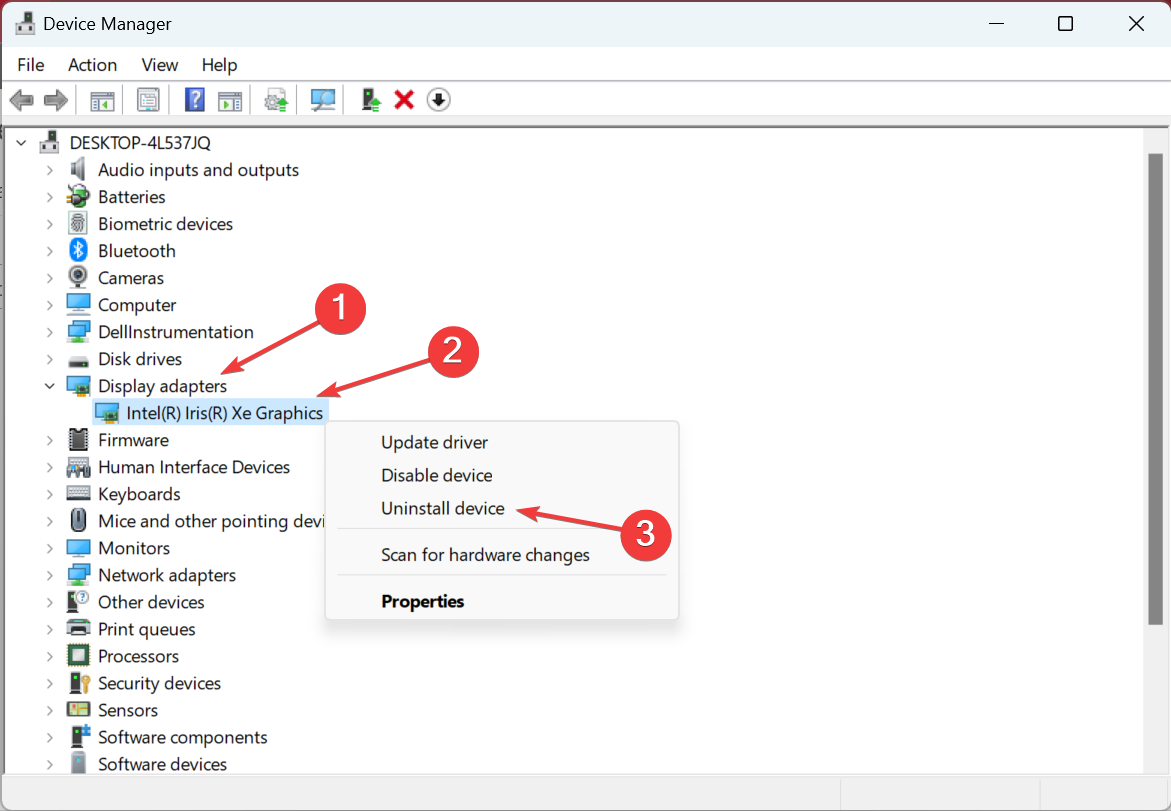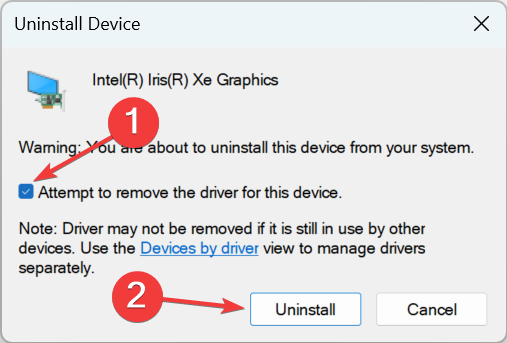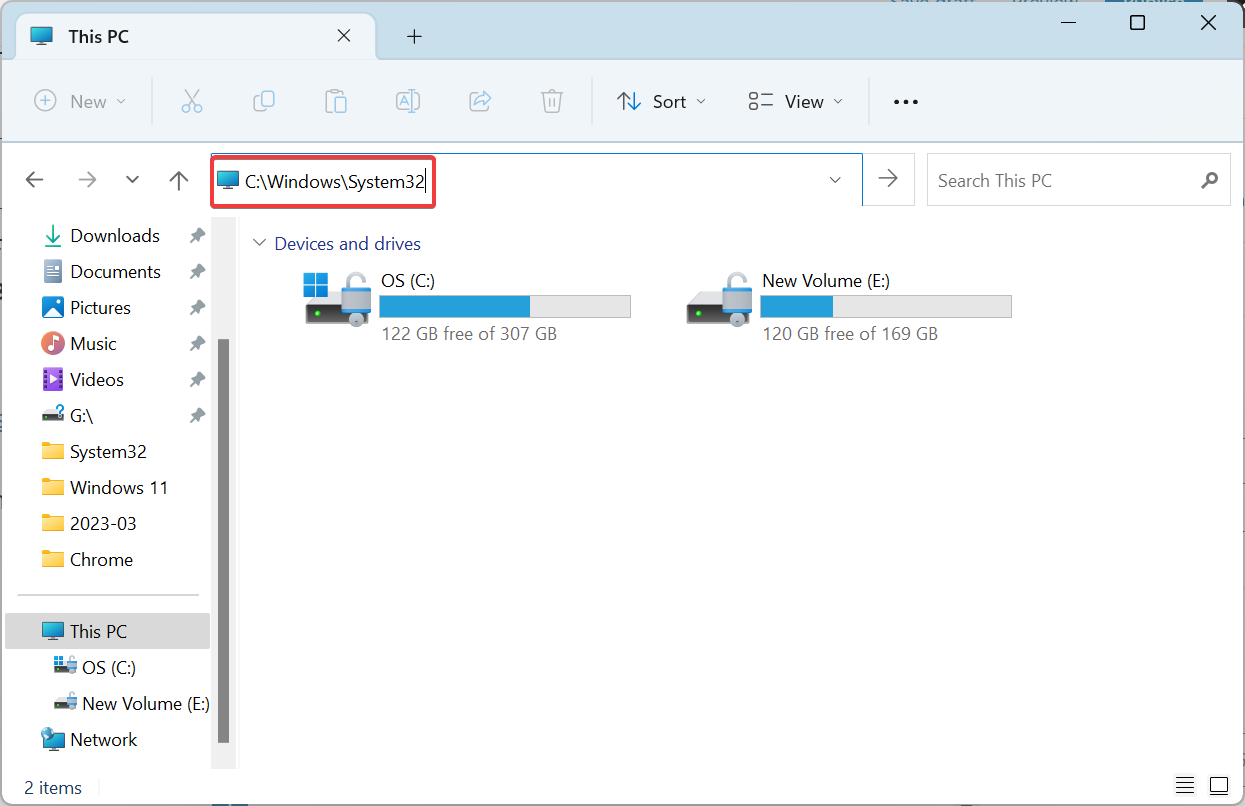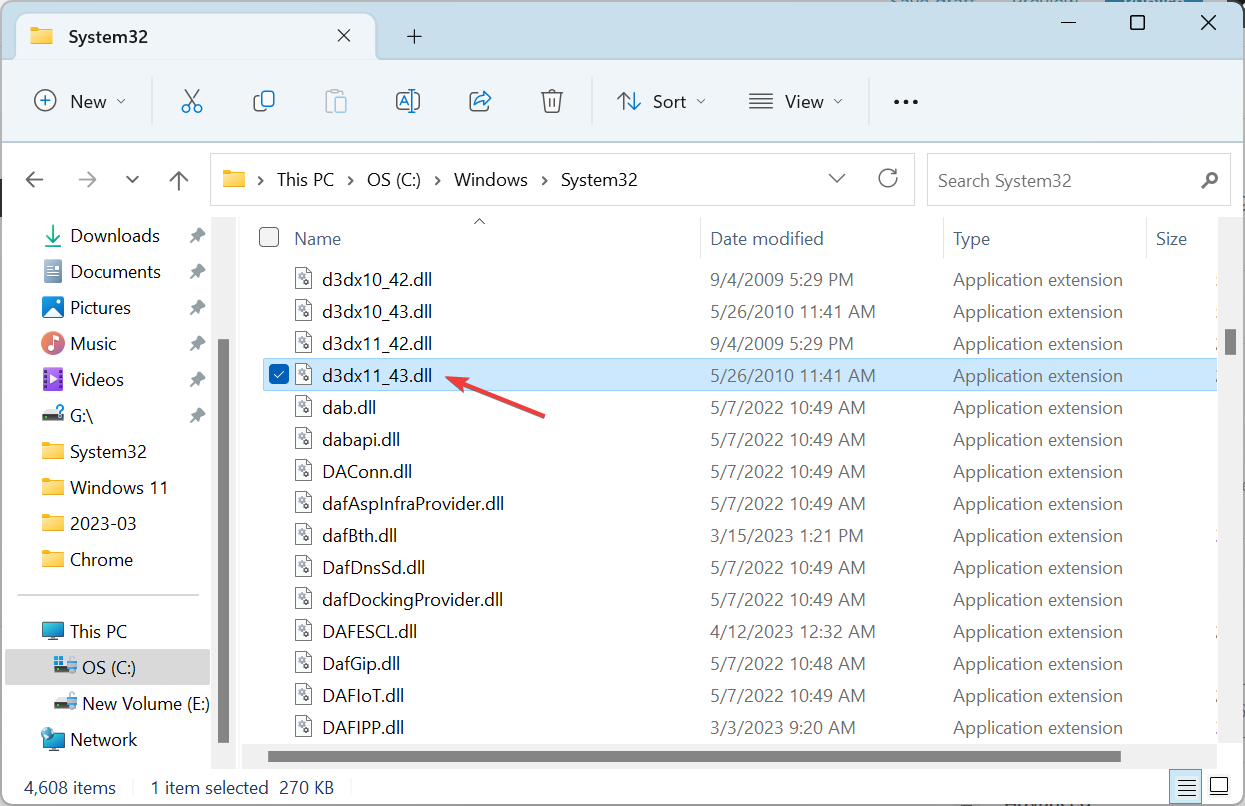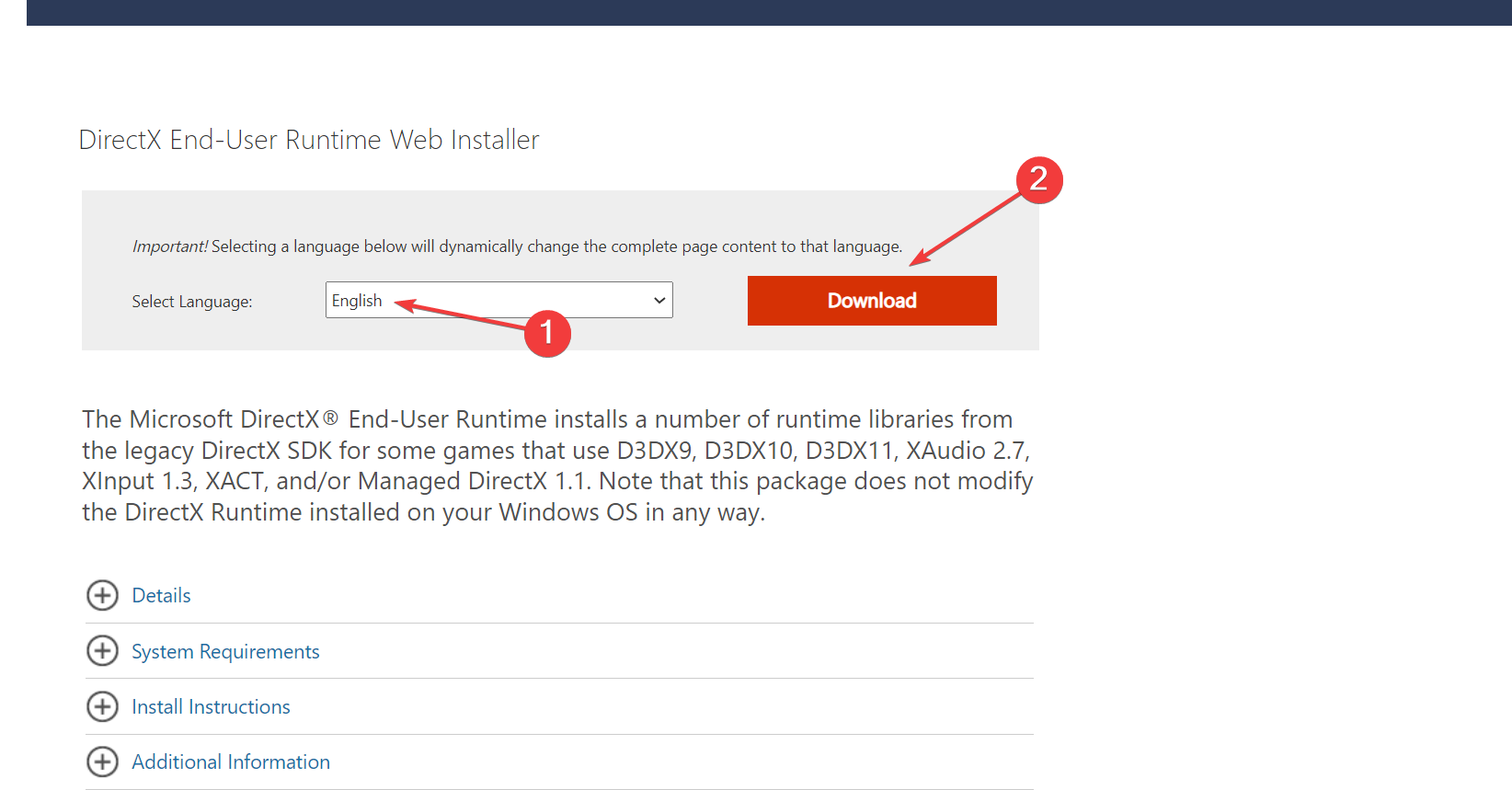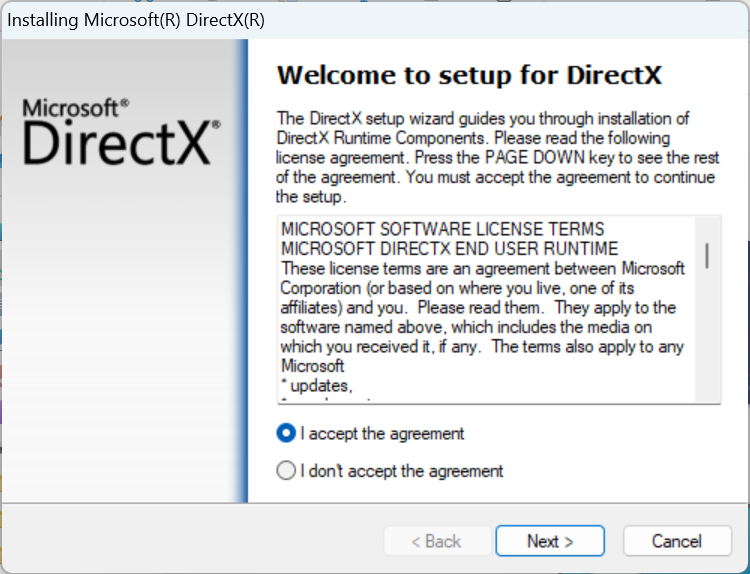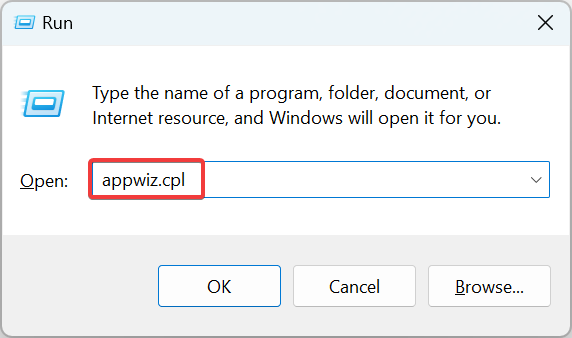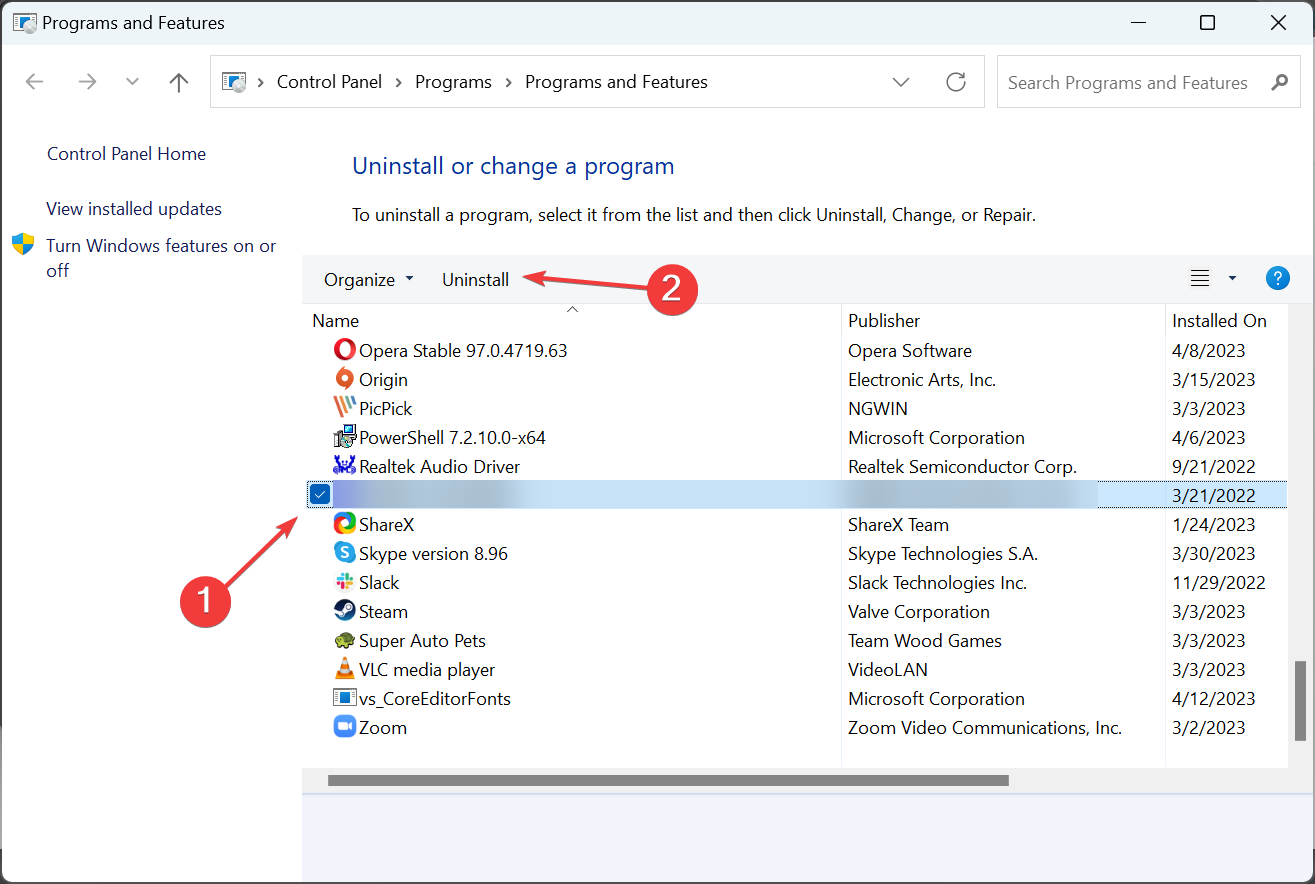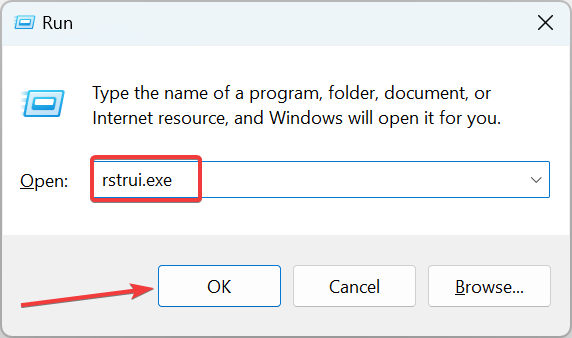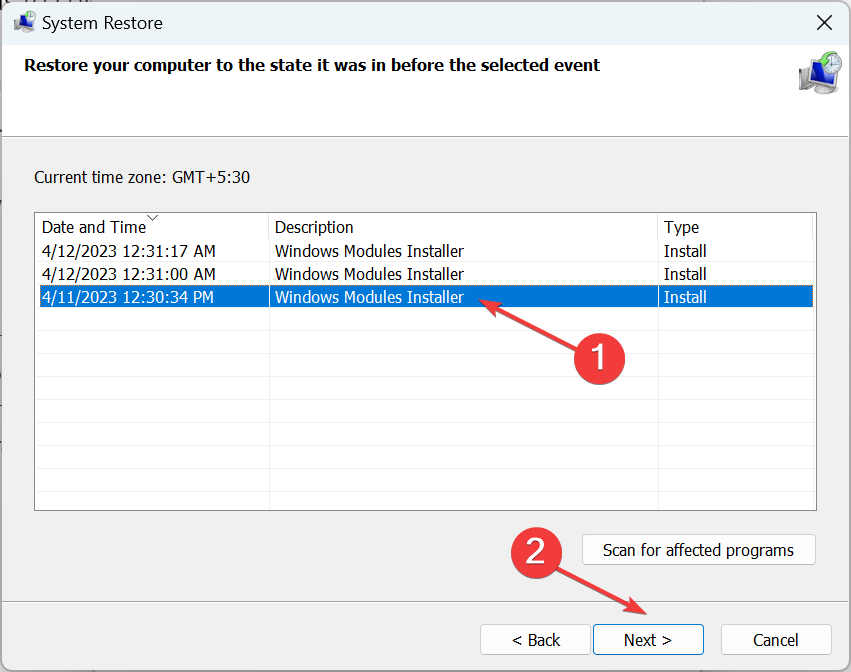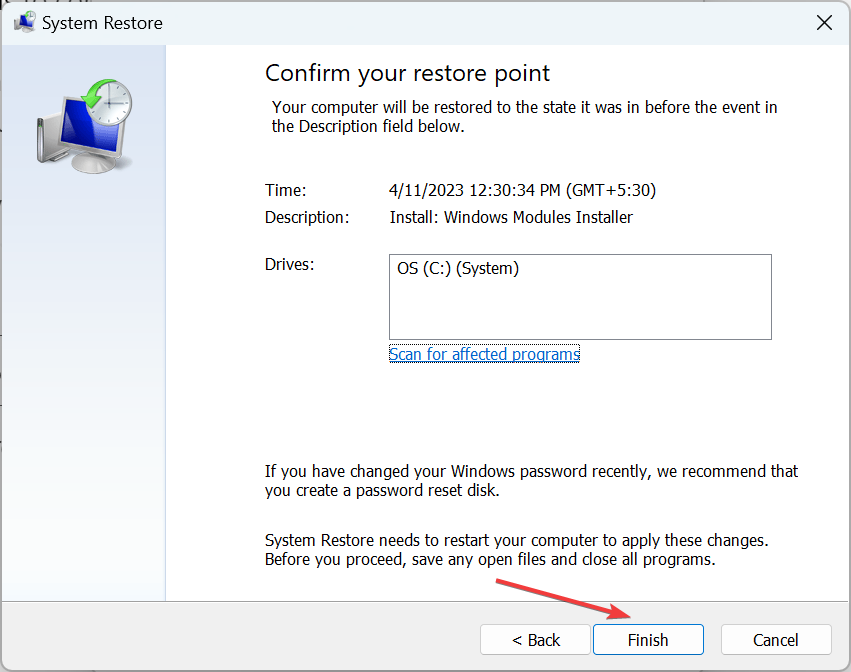d3dx11_43.dll が見つかりません: 5 つのステップで修正します
複雑さを理解していない Windows ユーザーは、エラーに遭遇して行き詰まってしまうことがよくあります。ただし、特に DLL ファイルが見つからない場合は、そのほとんどは簡単に修正できます。 d3dx11_43.dll は、通常エラーを引き起こすファイルの 1 つです。
ゲームなど、特にグラフィックスを多用するアプリケーションでは、DLL を含む DirectX ライブラリが使用されます。 「ニード・フォー・スピード:ザ・ラン」と「グランド・セフト・オート 3」では、d11dx43_5.dll が見つからないことがよくあり、ユーザーはゲームを正常に実行できません。問題と、他の人に効果があった解決策についてお知らせください。
d3dx11_43.dll が見つからないのはなぜですか?
DLL ファイルが見つからない理由は次のとおりです:
- 不適切なプログラムのインストール: DLL が見つからない最も一般的な理由は、プログラムが見つからないことです。必要なファイルが正しくインストールされておらず、そのディレクトリにファイルがありません。
- グラフィックス ドライバーの問題 : 多くの場合、破損または古いドライバーがエラーの原因であり、簡単に再インストールすることで問題を解決できます。
- DLL ファイルが読み取れません: d3dx11_43.dll を引き起こすファイルの破損状態は、Windows 上で実行するように設計されていない、またはエラー メッセージが含まれている場合があります。
d3dx11_43.dll が見つからない場合はどうすればよいですか?
1. 専用の DLL 修復ツールを使用する
DLL ファイルが見つからない場合、専用の修復ツールを使用する以外に問題を解決する良い方法はありません。 DLL ファイルがサードパーティ製アプリケーションのものであっても、シームレスに実行され、互換性がないことがエラーの原因です。
2. グラフィック カード ドライバーを再インストールします
- を押して「パワー ユーザー」メニューを開き、「デバイス マネージャー」を選択します。 WindowsXX

- 「ディスプレイ アダプター」エントリを展開し、グラフィック アダプターを右クリックして、「デバイスのアンインストール」を選択します。

- [このデバイスのドライバーを削除してみる] チェックボックスをオンにして、[アンインストール] をクリックします。
 完了したら、コンピューターを再起動すると、Windows によってドライバーの新しいコピーが自動的にインストールされます。
完了したら、コンピューターを再起動すると、Windows によってドライバーの新しいコピーが自動的にインストールされます。
- 押してエクスプローラーを開き、次のパスをアドレス バーに貼り付けて、[
- Windows] をクリックします。 E入力
C:\Windows\System32<strong></strong> 検索
検索 - d3dx11_43.dllファイルを選択し、「.Delete
 」をクリックします。同様に、次のパスからファイルを削除します:
」をクリックします。同様に、次のパスからファイルを削除します: C:\Windows\SysWOW64<strong></strong>完了したら、Microsoft の公式 Web サイトにアクセスし、「言語の選択」メニューから - English を選択し、「ダウンロード」をクリックします。
 セットアップが完了したら、それを実行し、画面上の指示に従ってインストールを完了します。
セットアップが完了したら、それを実行し、画面上の指示に従ってインストールを完了します。 
4. ゲームを再インストールします
- 押して「ファイル名を指定して実行」を開き、テキスト フィールドに appwiz.cpl と入力して、 をクリックします。 WindowsR入力

- #DLL ファイル欠落エラーの原因となったアプリ を選択し、[アンインストール] をクリックします。 。

- 指示に従い、適切なオプションを選択してアンインストール プロセスを完了します。
- 次に、公式 Web サイトまたは信頼できるソースにアクセスし、プログラムの設定をダウンロードして再インストールします。
5. システムの復元を実行します
- を押して [ファイル名を指定して実行] を開き、rstrui.exe と入力して、[OK] をクリックします。 WindowsR

- 利用可能な場合は [別の復元ポイントを選択する] オプションを選択し、[次へ] をクリックします。
 次に、リストから別の復元ポイント (エラーが最初に発生する前に作成された復元ポイント) を選択し、
次に、リストから別の復元ポイント (エラーが最初に発生する前に作成された復元ポイント) を選択し、 - 次へ をクリックします。
 詳細を確認し、
詳細を確認し、 - 完了をクリックして復元を開始します。

以上がd3dx11_43.dll が見つかりません: 5 つのステップで修正しますの詳細内容です。詳細については、PHP 中国語 Web サイトの他の関連記事を参照してください。

ホットAIツール

Undress AI Tool
脱衣画像を無料で

Undresser.AI Undress
リアルなヌード写真を作成する AI 搭載アプリ

AI Clothes Remover
写真から衣服を削除するオンライン AI ツール。

Clothoff.io
AI衣類リムーバー

Video Face Swap
完全無料の AI 顔交換ツールを使用して、あらゆるビデオの顔を簡単に交換できます。

人気の記事

ホットツール

メモ帳++7.3.1
使いやすく無料のコードエディター

SublimeText3 中国語版
中国語版、とても使いやすい

ゼンドスタジオ 13.0.1
強力な PHP 統合開発環境

ドリームウィーバー CS6
ビジュアル Web 開発ツール

SublimeText3 Mac版
神レベルのコード編集ソフト(SublimeText3)

ホットトピック
 CSGO HD Blockbusters Enter_CSGO HD BlockBustersオンライン表示アドレス
Jun 04, 2025 pm 05:15 PM
CSGO HD Blockbusters Enter_CSGO HD BlockBustersオンライン表示アドレス
Jun 04, 2025 pm 05:15 PM
CSGO HD Blockbusterモードの入力には、4つのステップが必要です。1。ゲームクライアントを最新バージョンに更新します。 2.ビデオ設定を最高のパラメーターに調整します。 3.ゲームを開始し、高解像度モードを入力します。 4.パフォーマンスとテストの調整を最適化します。これらの手順を通じて、CSGOのゲーム体験を改善し、より明確な写真とより没入感のあるゲーム環境を楽しむことができます。
 2025年のトップ10グローバルデジタル通貨取引プラットフォーム包括的な筋力ランキング
May 29, 2025 pm 02:54 PM
2025年のトップ10グローバルデジタル通貨取引プラットフォーム包括的な筋力ランキング
May 29, 2025 pm 02:54 PM
2025年の信頼性の高い安全な通貨スポット取引プラットフォームには、次のものが含まれます。1。バイナンス、豊富な取引ペア、低料金、高度な取引機能。 2。HTXHUOBI、複数の取引ペア、低い取引手数料、およびフレンドリーなユーザーインターフェイス。 3。OKX、複数の取引ペア、低い取引手数料、および複数の取引ツール。 4。コインベース; 5。Kraken...
 メモリスティックブランドのランキング
Jun 04, 2025 pm 04:09 PM
メモリスティックブランドのランキング
Jun 04, 2025 pm 04:09 PM
市場のトップ10の有名なメモリスティックブランド:サムスン:優れたパフォーマンスと安定性キングストン:耐久性と信頼性Zhiqi:高速とオーバーク能力能力corsair:高性能、冷却、美学インルイダ:高コストパフォーマンスと信頼性バイアグラ:広い製品ラインシャドウ:パフォーマンスのためのパフォーマンス:イノベーションアバタルのためのパフォーマンスBainaohui:低価格と信頼できるパフォーマンス
 Apple Phoneをオンにできない場合はどうすればよいですか? Apple Phoneの解決策をオンにすることはできません
May 29, 2025 pm 08:24 PM
Apple Phoneをオンにできない場合はどうすればよいですか? Apple Phoneの解決策をオンにすることはできません
May 29, 2025 pm 08:24 PM
iPhoneをオンにすることができない場合は、次の方法を解決できます。1。強制再起動:iPhone 8以降のモデルのために、ボリュームアップキーをすばやく押してリリースし、ボリュームダウンキーをすばやく押してリリースし、最後にAppleロゴが表示されるまでサイドボタンを押し続けます。 2。バッテリーレベルを確認します:携帯電話を少なくとも15分間充電器に接続してから、オンにしてみてください。 3. Appleカスタマーサービスに連絡するか、Appleの認定サービスセンターにアクセスして修理を行います。 4.リカバリモードの使用:コンピューターを接続し、iTunesまたはFinderを使用し、iTunesに接続されたロゴが表示されるまでサイドボタンを押し続け、「回復」を選択します。 5.身体的損傷を確認する:亀裂、抑うつ、または電話へのその他の損傷を確認してください。その場合、できるだけ早く治療のためにメンテナンスセンターに行くことをお勧めします。
 グローバルな暗号資産交換のトップ10の最新ランキング、優先スポット取引プラットフォームのランキング
May 29, 2025 pm 03:06 PM
グローバルな暗号資産交換のトップ10の最新ランキング、優先スポット取引プラットフォームのランキング
May 29, 2025 pm 03:06 PM
2025年の信頼性の高い安全な通貨スポット取引プラットフォームには、次のものが含まれます。1。バイナンス、豊富な取引ペア、低料金、高度な取引機能。 2。HTXHUOBI、複数の取引ペア、低い取引手数料、およびフレンドリーなユーザーインターフェイス。 3。OKX、複数の取引ペア、低い取引手数料、および複数の取引ツール。 4。コインベース; 5。Kraken...
 OUYI Exchangeアプリ公式ダウンロードOUYI Exchange公式ウェブサイトポータル
May 29, 2025 pm 06:30 PM
OUYI Exchangeアプリ公式ダウンロードOUYI Exchange公式ウェブサイトポータル
May 29, 2025 pm 06:30 PM
OUYI Exchangeアプリ向けの公式ダウンロードガイド:AndroidユーザーはGoogle Playストアからダウンロードでき、iOSユーザーはApple App Storeからダウンロードできます。公式ウェブサイトwww.ouyiex.comにアクセスして登録してログインしてください。アプリケーションと公式ウェブサイトの両方が豊富なトランザクションと管理機能を提供します。
 iOSシステムの更新後にアプリケーションのソリューションはインストールできません
May 29, 2025 pm 08:42 PM
iOSシステムの更新後にアプリケーションのソリューションはインストールできません
May 29, 2025 pm 08:42 PM
iOSシステムが更新された後にアプリをインストールできない問題を解決するには、次の手順を使用できます。1。システムキャッシュをクリーニングします。「設定」>「一般」に移動します。 2。ダウングレードを介して解決:iOSファームウェアの以前のバージョンをダウンロードし、iTunesまたはFinderを使用してダウングレードします。 3. Appleカスタマーサービスにお問い合わせください:シリアル番号を提供し、専門家のヘルプを求め、バックアップデータを求めます。
 Binanceの最新のAndroidダウンロードWebバージョンの入り口
Jun 12, 2025 pm 10:27 PM
Binanceの最新のAndroidダウンロードWebバージョンの入り口
Jun 12, 2025 pm 10:27 PM
Binanceは、世界をリードする暗号通貨取引プラットフォームとして、その強力な取引機能、豊富なデジタル資産タイプ、優れたセキュリティパフォーマンスにより、世界中の何百万人ものユーザーの好意を引き付けました。さまざまなユーザーのニーズを満たすために、BinanceはAndroidモバイルアプリやWebバージョンなど、さまざまなアクセス方法を提供します。